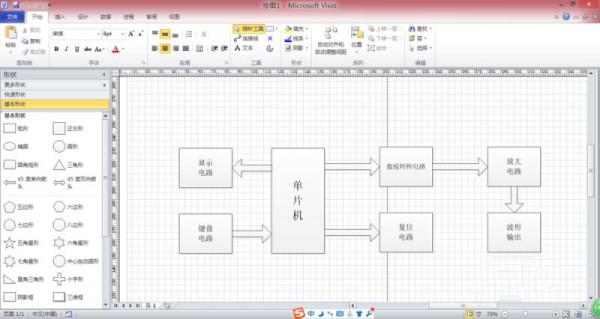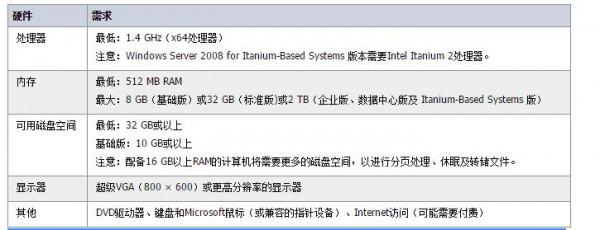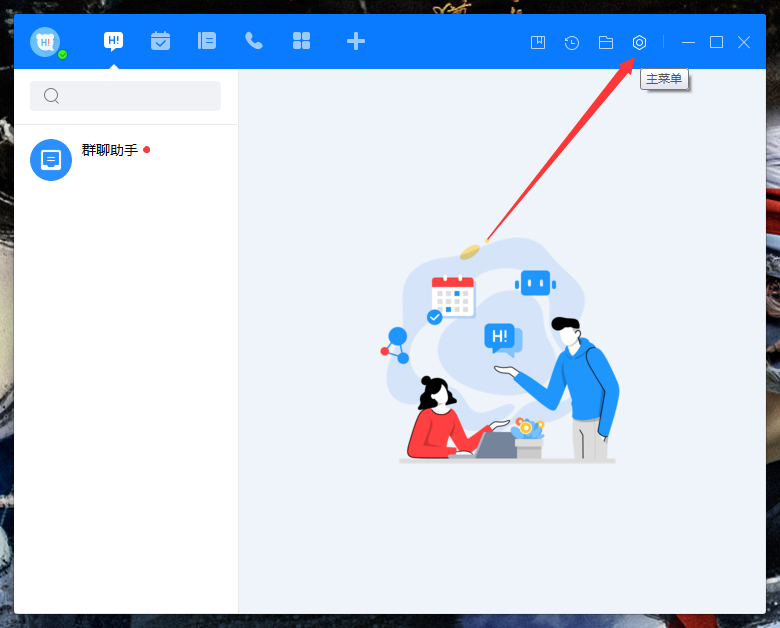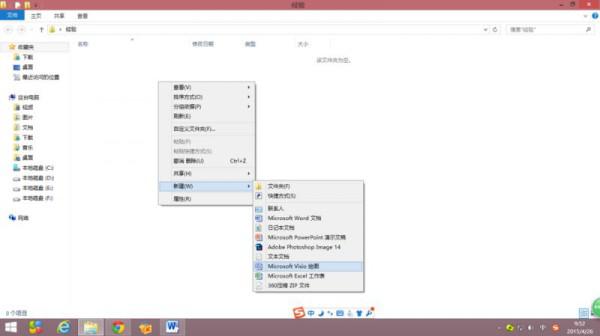
1、在桌面空白处或文件夹下,点击鼠标右键按钮,然后选择新建下的VISIO绘图。
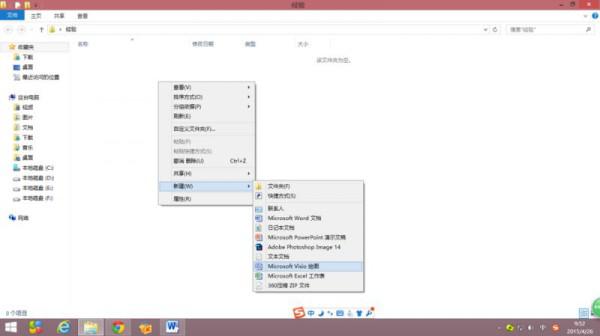
2、新建后我们可以修改一下名字,然后双击该新建的文档打开它。可以看到VISIO软件提供了很多的模板,我们可以根据自己的需要选择合适的模板,然后点击创建按钮。
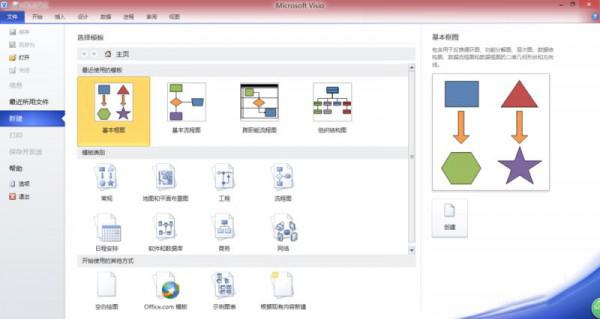
3、点击创建后,就进入了编辑页面,这里提供了很多的图形,以及编辑工具。屏幕中间的就是工作区。
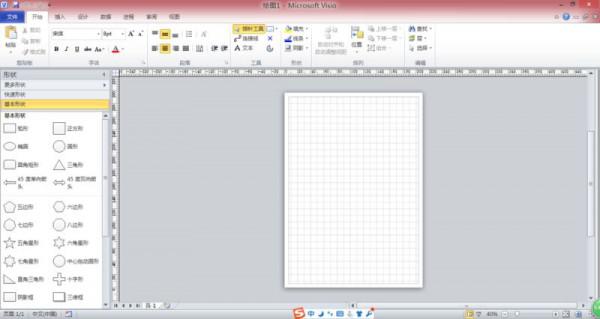
4、屏幕中间的工作区,我们可以任意的放大或缩小。
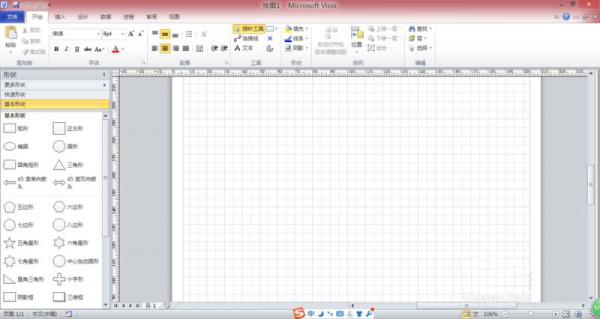
5、我们选择左侧的图形,直接将其拖动到工作区便可。
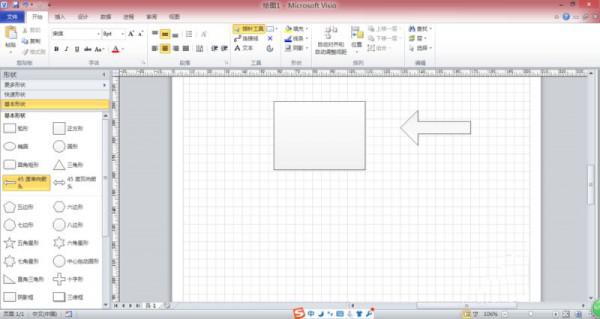
6、当我们把我们所需要的图形拖动到工作区后,单击选中它,便可对该图形进行放大、缩小、移动及变形等各种操作。
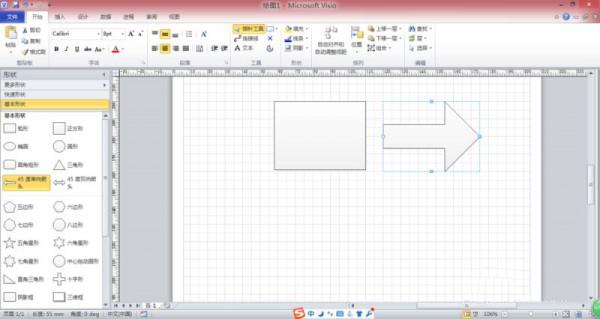
7、如果要在图形上添加文字,我们可以对着图形双击,就会出现文字编辑框了。
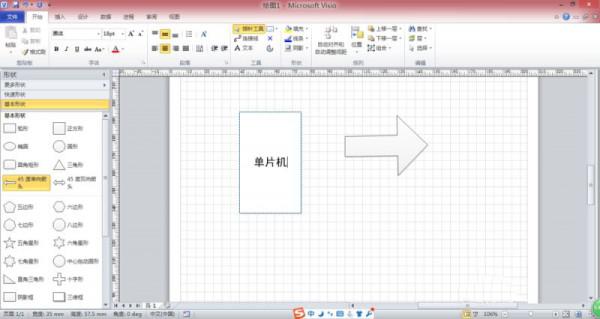
8、通过以上的操作,就可绘制出我们需要的框图。